 Miroir d'assemblage
Miroir d'assemblage
![]()
![]()
![]()
Créez des instances en miroir de pièces, de surfaces ou de sous-assemblages symétriques et asymétriques. Spécifiez le plan de symétrie et les instances sélectionnées à dupliquer. Utilisez la table de stratégie de symétrie pour contrôler la méthode selon laquelle les instances sont mises en miroir, soit en transformant l'instance sélectionnée, soit en utilisant une nouvelle instance d'une pièce existante ou nouvellement créée. Vous pouvez aussi ajuster le placement symétrique des pièces.
Si le sous-assemblage en miroir est en mouvement, ce mouvement est également reflété. Cependant, puisque les contraintes ne sont pas recréées, le sous-assemblage en miroir ne se déplace pas indépendamment. Il suit le mouvement du sous-assemblage d'origine.
Si la pièce ou le sous-assemblage mis(e) en miroir existe en tant que pièce versionnée dans le document lié, une instance est créée à partir du document lié dans cette version, et le document actuel fait référence à la version du document lié.
Si la pièce ou l'instance de sous-assemblage mise en miroir est une version liée et n'existe pas, lors de sa création, la pièce ou le sous-assemblage mis(e) en miroir est automatiquement versionné(e) dans le document lié, puis le document actuel est automatiquement versionné. De cette manière, la structure des versions est maintenue entre les références liées. Voir Miroir d'assemblage et versions pour une explication complète.
- Cliquez sur l'icône du miroir d'assemblage (
 ).
). 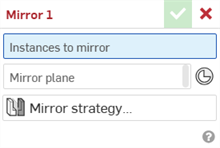
- Sélectionnez les instances à mettre en miroir dans la liste des instances ou dans la zone graphique. Il peut s'agir de n'importe quelle combinaison d'instances de pièce, de surface ou de sous-assemblage.
- Cliquez dans le champ Plan de symétrie, puis placez le pointeur de la souris sur un plan, une arête ou une face plane dans la zone graphique pour activer automatiquement la sélection d'un connecteur de positionnement implicite autour duquel effectuer la mise en miroir. Vous pouvez également sélectionner n'importe quel connecteur de positionnement explicite dans la zone graphique.
Vous pouvez sinon cliquer sur l'icône Sélectionner un un connecteur de positionnement (
 ) afin de sélectionner des connecteurs de positionnement implicites.
) afin de sélectionner des connecteurs de positionnement implicites.Si vous le souhaitez, une fois qu'un connecteur de positionnement est sélectionné, cliquez sur l'icône du connecteur de positionnement dans le champ Plan de symétrie (illustré ci-dessous) pour ouvrir une boîte de dialogue dans laquelle modifier le connecteur de positionnement :
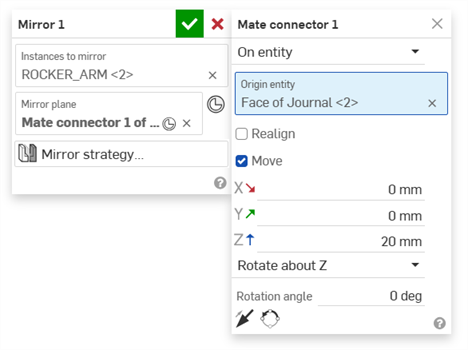
-
L'outil de miroir d'assemblage définit automatiquement l'Action de symétrie dans la table de stratégie de symétrie sur Transformer, qui copie et transforme l'instance d'assemblage.
-
Vous pouvez également cliquer sur la stratégie de symétrie pour accéder à la boîte de dialogue Stratégie de symétrie.
-
Cliquez sur la liste déroulante Type de placement pour sélectionner un autre emplacement pour l'instance en miroir, si nécessaire.
Le type de placement permet de sélectionner un plan de symétrie supposé à l'origine de la boîte limite ou du plan. Les options proposées sont les suivantes : Position automatique, Boîte limite XY, Boîte limite YZ, Boîte limite ZX, Origine XY, Origine YZ, Origine ZX.
La position automatique tente de choisir automatiquement l'emplacement qui correspond le mieux au plan de symétrie de la pièce (parmi les 6 autres options de placement).
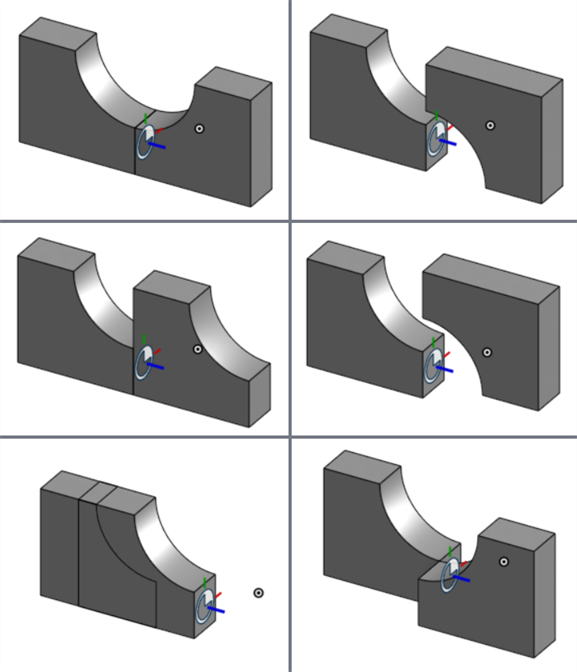
Types de placement lors de la mise en miroir d'une pièce symétrique : Auto/Boîte limite ZX (en haut à gauche), Boîte limit XY (en haut à droite), Boîte limit YZ (milieu gauche), Origine XY (milieu à droite), Origine YZ (en bas à gauche), Origine ZX (en bas à droite).
-
Cliquez sur la liste déroulante Action de symétrie et sélectionnez Dérivé, si nécessaire. Il s'agit d'une autre méthode permettant de déterminer comment l'instance miroir est créée.
Dans la plupart des cas, Dérivé n'est pas nécessaire pour les instances symétriques. La méthode dérivée est la méthode privilégiée pour créer des instances transportées asymétriques.
-
Si l'instance mise en miroir existe dans un Atelier des pièces du document actuel, elle est utilisée pour la nouvelle instance :

-
S'il n'existe pas d'instance en miroir, cliquez sur le bouton Mettre à jour afin de créer une nouvelle instance :

-
Une nouvelle pièce est créée dans un dossier du document actuel. Cette nouvelle pièce est créée via la fonction Dérivé, et -Miroir a été appliqué comme suffixe à la propriété Nom de la pièce dérivée :
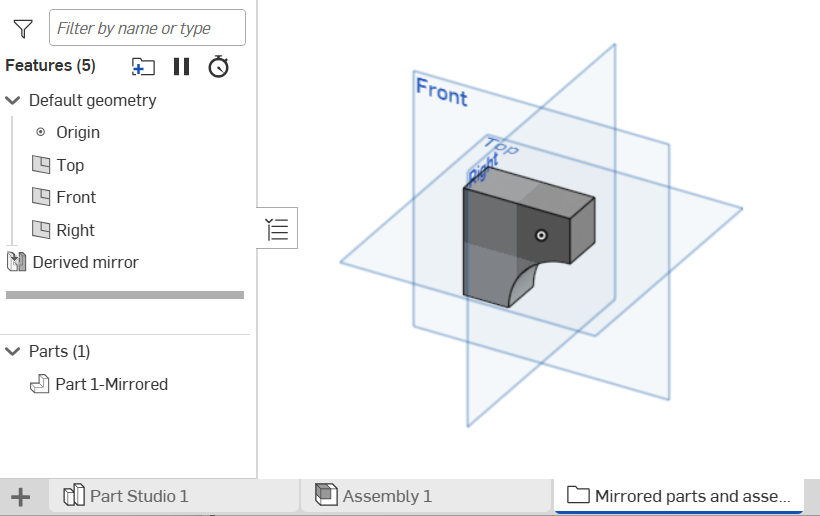
-
-
-
Cliquez sur la coche (
 ) pour accepter le miroir d'assemblage.
) pour accepter le miroir d'assemblage. -
Le miroir d'assemblage se trouve dans la liste des instances et peut être étendu pour afficher la ou les instances situées en dessous :
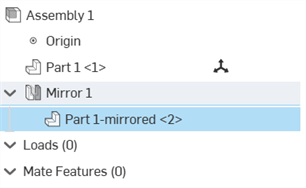
En règle générale, il est plus facile de sélectionner les composants à mettre en miroir dans la liste des instances.
Un modèle de plan est utilisé pour la procédure suivante. Le miroir d'assemblage crée une copie en miroir de la structure de l'aile gauche pour créer l'aile droite :

- Cliquez sur l'icône du miroir d'assemblage (
 ).
). 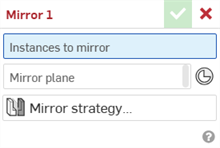
- Sélectionnez les instances à mettre en miroir dans la liste des instances ou dans la zone graphique. Il peut s'agir de n'importe quelle combinaison d'instances de pièce, de surface ou de sous-assemblage.
- Cliquez dans le champ Plan de symétrie, puis placez le pointeur de la souris sur un plan, une arête ou une face plane dans la zone graphique pour activer automatiquement la sélection d'un connecteur de positionnement implicite autour duquel effectuer la mise en miroir. Vous pouvez également sélectionner n'importe quel connecteur de positionnement explicite dans la zone graphique.
Vous pouvez sinon cliquer sur l'icône Sélectionner un un connecteur de positionnement (
 ) afin de sélectionner des connecteurs de positionnement implicites.
) afin de sélectionner des connecteurs de positionnement implicites.Si vous le souhaitez, une fois qu'un connecteur de positionnement est sélectionné, cliquez sur l'icône du connecteur de positionnement dans le champ Plan de symétrie (illustré ci-dessous) pour ouvrir une boîte de dialogue dans laquelle modifier le connecteur de positionnement :
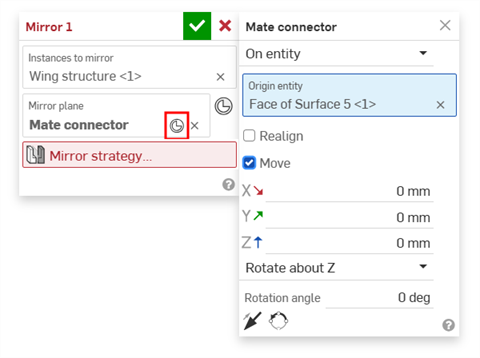
Dans notre exemple, la face arrière est sélectionnée, ce qui crée un connecteur de positionnement implicite utilisé pour le plan de symétrie :
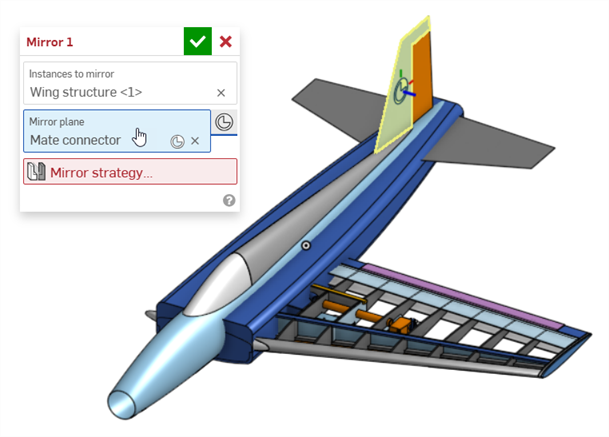
-
Cliquez sur le champ Stratégie de symétrie pour ouvrir la table de Stratégie de symétrie :
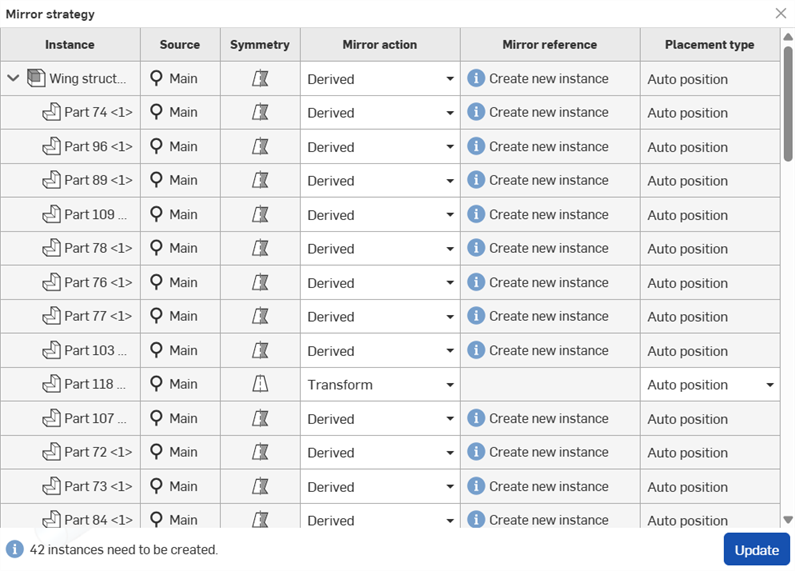
-
Consultez la liste des instances et assurez-vous que chaque instance possède la bonne action de symétrie. Dans la plupart des cas, les pièces symétriques peuvent utiliser la méthode Transformer, tandis que les pièces asymétriques doivent utiliser la méthode Dérivé.
Onshape fait de son mieux pour déterminer l'action de symétrie appropriée pour chaque instance. Cependant, cela ne donne pas toujours le résultat souhaité. Par exemple, vous pouvez trouver une instance de ressort définie sur Dérivé alors qu'elle ne nécessite pas de manipulation. Il est important de vérifier l'action de symétrie pour toutes les instances de la table.
-
Si l'instance mise en miroir existe dans un Atelier des pièces du document actuel, elle est utilisée pour la nouvelle instance :
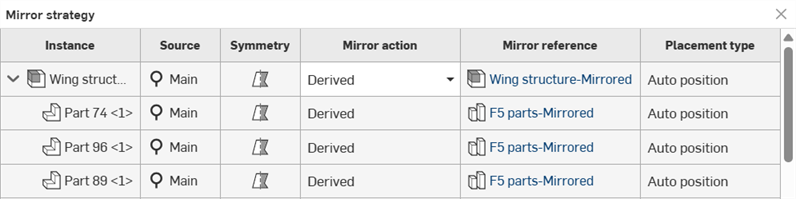
-
S'il n'existe pas d'instance en miroir, une icône d'information (
 ) s'affiche pour expliquer qu'une nouvelle instance est nécessaire :
) s'affiche pour expliquer qu'une nouvelle instance est nécessaire :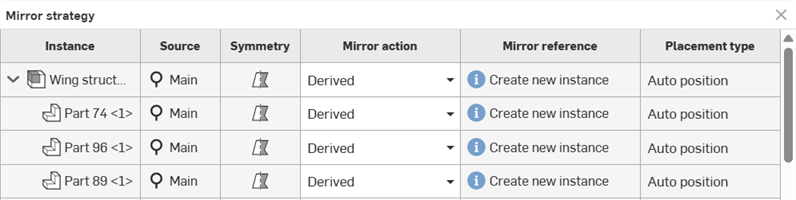
-
-
Si vous le souhaitez, pour chaque pièce symétrique, cliquez sur la liste déroulante Type de placement pour sélectionner un autre placement pour l'instance en miroir.
Le type de placement permet de sélectionner un plan de symétrie supposé à l'origine de la boîte limite ou du plan. Les options proposées sont les suivantes :Position automatique, Boîte limite XY, Boîte limite YZ, Boîte limite ZX, Origine XY, Origine YZ, Origine ZX.
La position automatique tente de choisir automatiquement l'emplacement qui correspond le mieux au plan de symétrie de la pièce (parmi les 6 autres options de placement).
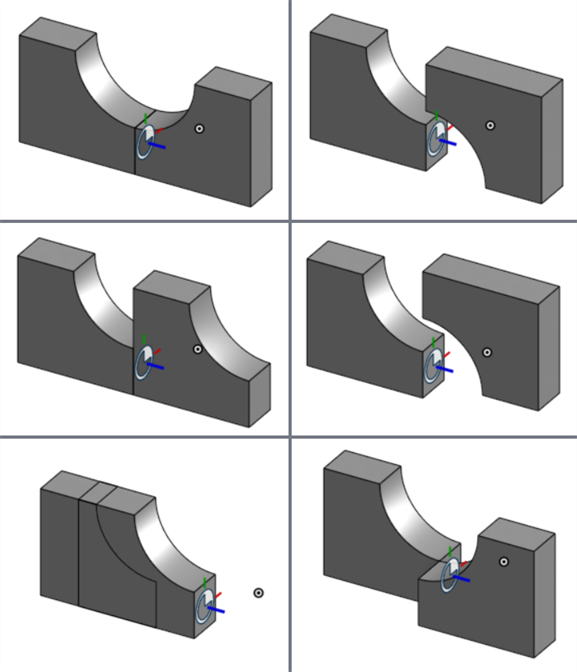
Types de placement lors de la mise en miroir d'une pièce symétrique : Auto/Boîte limite ZX (en haut à gauche), Boîte limite XY (en haut à droite), Boîte limite YZ (milieu gauche), Origin XY (milieu droit), Origin YZ (en bas à gauche), Origin ZX (en bas à droite).
-
Une fois que chaque instance de la table est passée en revue pour s'assurer que son action de symétrie et son type de placement sont correctement appliqués, cliquez sur le bouton Mettre à jour. Les tâches suivantes sont exécutées pour toutes les références manquantes dans la table de symétrie :
-
De nouvelles pièces sont dérivées de l'opération de mise en miroir.
-
Les pièces sont mises en miroir.
-
Les pièces sont ajoutées à un seul onglet Atelier des pièces dans le document actuel.
-
Cet onglet Atelier des pièces est placé dans un dossier en miroir sous le nom [nom des pièces]-Miroir.
-
En supposant que des pièces sont créées pour les références manquantes d'un sous-assemblage, un nouvel assemblage est créé et ajouté au dossier Miroir sous le nom [nom du sous-assemblage]-Miroir.

-
Les pièces et assemblages créés à partir de références manquantes sont insérés dans l'assemblage du document en cours sous forme d'instances, sous Miroir dans la liste des instances, et le suffixe -Miroir a été appliqué aux propriétés de nom de l'assemblage et des pièces dérivés :
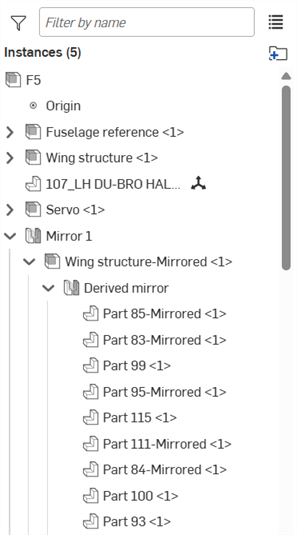
Voir Dérivé pour plus d'informations.
-
-
Cliquez sur la coche (
 ) pour accepter le miroir d'assemblage.
) pour accepter le miroir d'assemblage.Ce qui suit montre notre exemple, avec les deux structures d'aile. La structure de l'aile droite est composée des instances Miroir 1 > Structure aile-Miroir<1> illustrées dans l'image ci-dessus.

En règle générale, il est plus facile de sélectionner les instances à mettre en miroir dans la liste des instances, en particulier les sous-assemblages complets. Le surlignage croisé entre les instances de la liste et celles de la zone graphique permet de déterminer visuellement quelles instances sont sélectionnées.
Dans cet exemple, étant donné que l'aile gauche est contenue dans un sous-assemblage, la seule instance qui doit être sélectionnée est le sous-assemblage de la structure de l'aile dans la liste des instances :
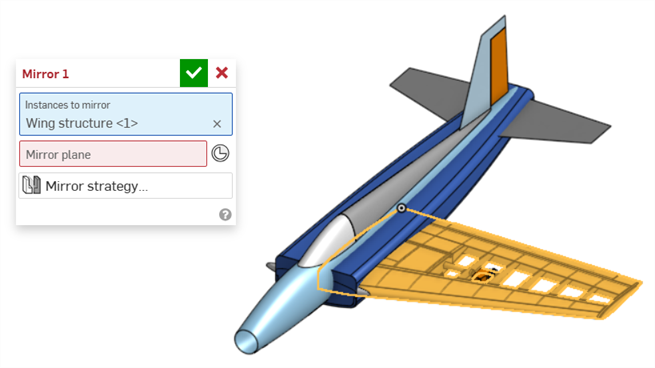
La table de stratégie de symétrie contient les informations suivantes :
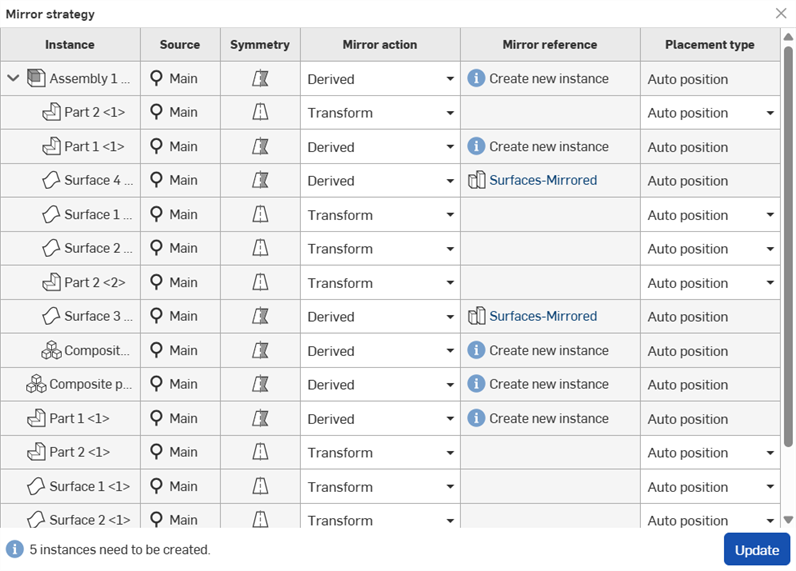
-
Instance - Liste non modifiable des instances à mettre en miroir.
-
Source - Liste non modifiable de la version de l'instance sélectionnée dans le champ Instances à mettre en miroir de l'outil Miroir.
-
Symétrie - Liste non modifiable de la symétrie (ou de l'asymétrie) de chaque instance.
-
Action de symétrie - Détermine la méthode utilisée pour mettre en miroir chaque instance, soit :
-
Transformer - Transforme les instances à mettre en miroir. Les instances sont copiées et transformées dans l'Assemblage en cours.
-
Dérivé - Crée une nouvelle pièce dérivée de l'opération de mise en miroir. La pièce est mise en miroir et placée dans un onglet Atelier des pièces dans un dossier du document en cours. Cette pièce est ensuite instanciée dans l'assemblage en cours sous le miroir d'assemblage de la liste des instances.
Si la pièce ou l'assemblage dérivé(e) n'existe pas, une erreur s'affiche dans la colonne Référence miroir. Cliquez sur le bouton Mettre à jour pour créer la référence manquante. Cet Atelier des pièces ou Assemblage dérivé est ensuite utilisé pour le miroir d'assemblage.
Si la pièce ou le sous-assemblage dérivé(e) ne possède pas de version actuelle, une version sera créée avant la création de la pièce ou du sous-assemblage dérivé(e). Il convient de faire preuve de prudence lors de la dérivation d'un grand nombre de pièces et/ou de sous-assemblages, car cela peut entraîner la création de plusieurs nouvelles versions.
-
-
Référence miroir - Référence utilisée pour chaque instance. Cliquez sur la référence pour l'ouvrir dans un nouvel onglet. Si une référence est manquante, une icône d'information (
 ) s'affiche pour expliquer qu'une nouvelle instance doit être créée.
) s'affiche pour expliquer qu'une nouvelle instance doit être créée.
Le nombre total d'instances à créer est indiqué en bas à gauche de la boîte de dialogue. Pour corriger les erreurs, cliquez sur le bouton Mettre à jour, ce qui permet de créer de nouvelles instances.
-
Type de placement - Détermine l'emplacement de l'instance mise en miroir. Sélectionne un plan de symétrie supposé à l'origine de la boîte limite ou du plan. Les options proposées sont les suivantes : Position automatique, Boîte limite XY, Boîte limite YZ, Boîte limite ZX, Origine XY, Origine YZ, Origine ZX.
La position automatique tente de choisir automatiquement l'emplacement qui correspond le mieux au plan de symétrie de la pièce (parmi les 6 autres options de placement).
-
Mettre à jour - Ce bouton crée de nouvelles instances pour toutes celles dont l'action Dérivé est définie comme miroir. Lorsque vous appuyez sur ce bouton, les tâches suivantes s'exécutent dans l'ordre, pour chaque élément de table nécessitant une nouvelle instance :
-
De nouvelles pièces sont dérivées de l'opération de mise en miroir.
-
Les pièces sont mises en miroir.
-
Les pièces sont ajoutées à un seul onglet Atelier des pièces dans le document actuel.
-
Cet onglet Atelier des pièces est placé dans un dossier en miroir sous le nom [nom des pièces]-Miroir.
-
En supposant que des pièces sont créées pour les références manquantes d'un sous-assemblage, un nouvel assemblage est créé et ajouté au dossier Miroir sous le nom [nom du sous-assemblage]-Miroir.
- Les pièces et assemblages créés pour les références manquantes sont insérés dans l'assemblage du document actuel en tant qu'instances sous Miroir dans la liste des instances.
Voir Dérivé pour plus d'informations.
-
En fonction des instances mises en miroir, des versions automatiques des documents liés et actuels peuvent être créées.
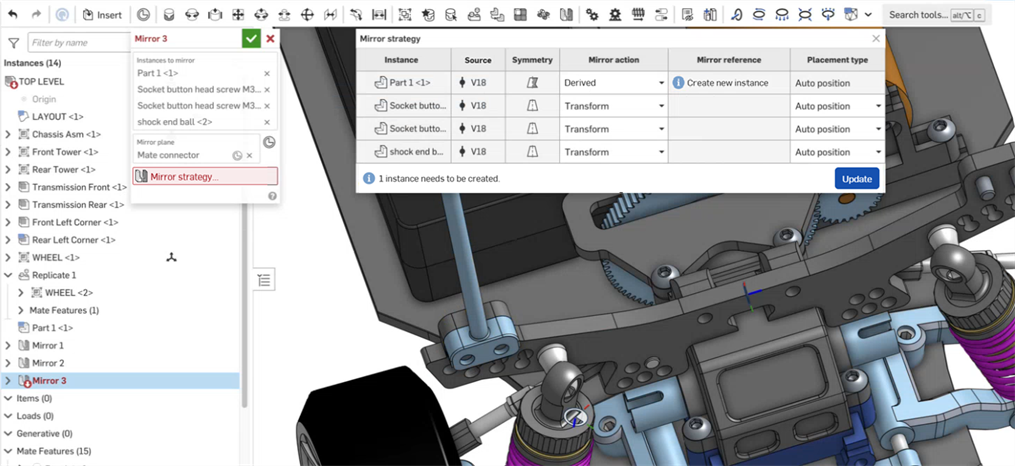
Exemple montrant un miroir avec 4 pièces versionnées. La première pièce (Pièce 1 <1>) est asymétrique et nécessite une nouvelle instance. Les 3 pièces restantes sont symétriques et transformées.
Si la pièce ou le sous-assemblage mis en miroir existe en tant que pièce versionnée dans le document lié :
-
Une instance est créée à partir du document lié dans cette version.
-
Le document actuel fait référence à la version du document lié. Cela peut être vu dans la colonne Source de la table de stratégie de symétrie pour chaque instance :
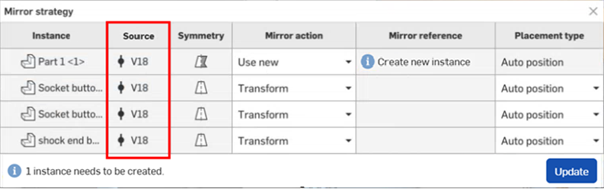
La table de stratégie de symétrie affiche la version référencée pour chaque instance.
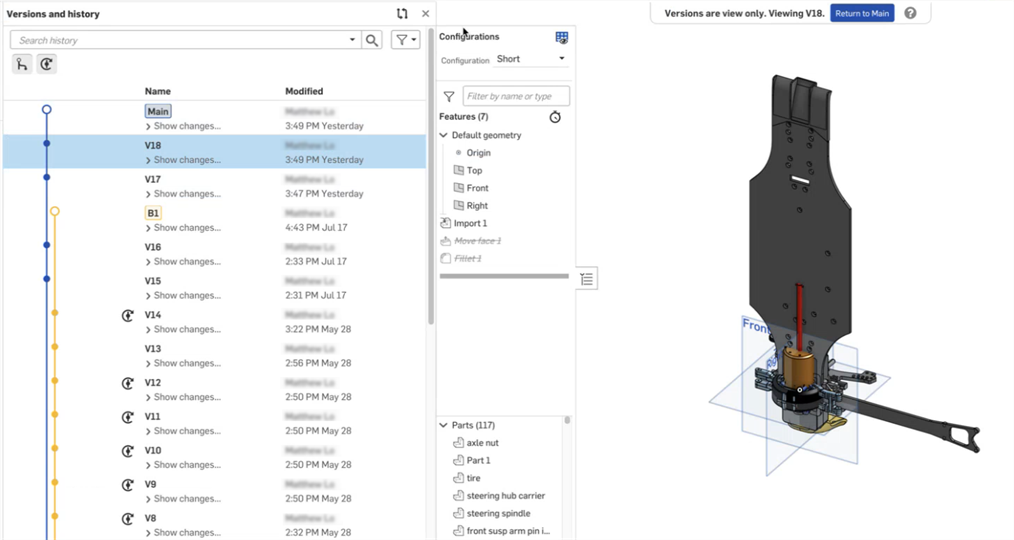
Le document lié pour la vis à tête cylindrique (deuxième instance dans la table de stratégie de symétrie ci-dessus) indique la version (V18).
Si la pièce ou l'instance de sous-assemblage mise en miroir est une version liée et n'existe pas, lorsqu'elle est créée via le bouton Mettre à jour, la pièce ou le sous-assemblage mis(e) en miroir nouvellement créé est automatiquement versionné dans le document lié. Le document actuel est également automatiquement versionné, de sorte que la structure des versions soit conservée. Voici ce qui se passe, dans l'ordre :
-
Une nouvelle pièce est dérivée de l'opération du miroir.
-
La pièce est en miroir.
-
La pièce est ajoutée à un seul onglet Atelier des pièces dans le document lié en tant que miroir dérivé, sous le nom [nom des pièces]-Miroir. S'il s'agit d'un sous-assemblage, un nouvel assemblage est créé dans le document lié sous le nom [nom du sous-assemblage]-Miroir.
-
Une version automatique est créée pour la pièce dans le document lié.
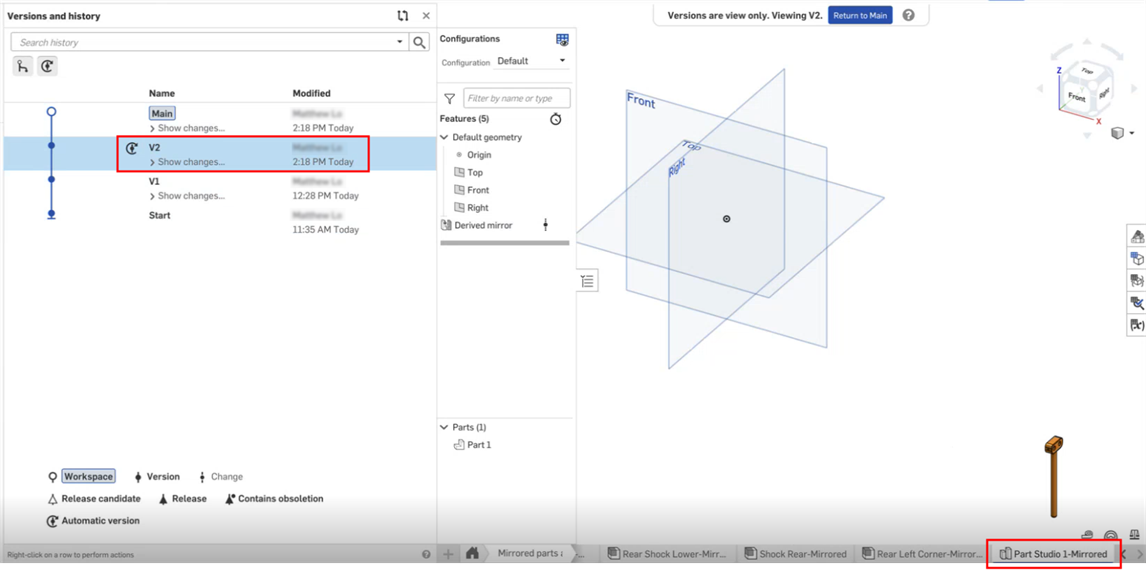
Mise à jour de l'instance créée pour la Pièce 1 <1> à partir de la table de stratégie de symétrie ci-dessus. Le nouvel onglet Atelier des pièces (Atelier des pièces1-Miroir) est créé dans le document lié et une version automatique est créée (V2).
-
La pièce est ajoutée à un seul onglet Atelier des pièces dans le document actuel sous le nom [nom des pièces]-Miroir. S'il s'agit d'un sous-assemblage, un nouvel assemblage est créé dans le document lié sous le nom [nom du sous-assemblage]-Miroir.
-
La pièce ou l'assemblage est inséré dans l'assemblage du document actuel en tant qu'instance sous Miroir dans la liste des instances.
-
Une version automatique est créée dans le document actuel.
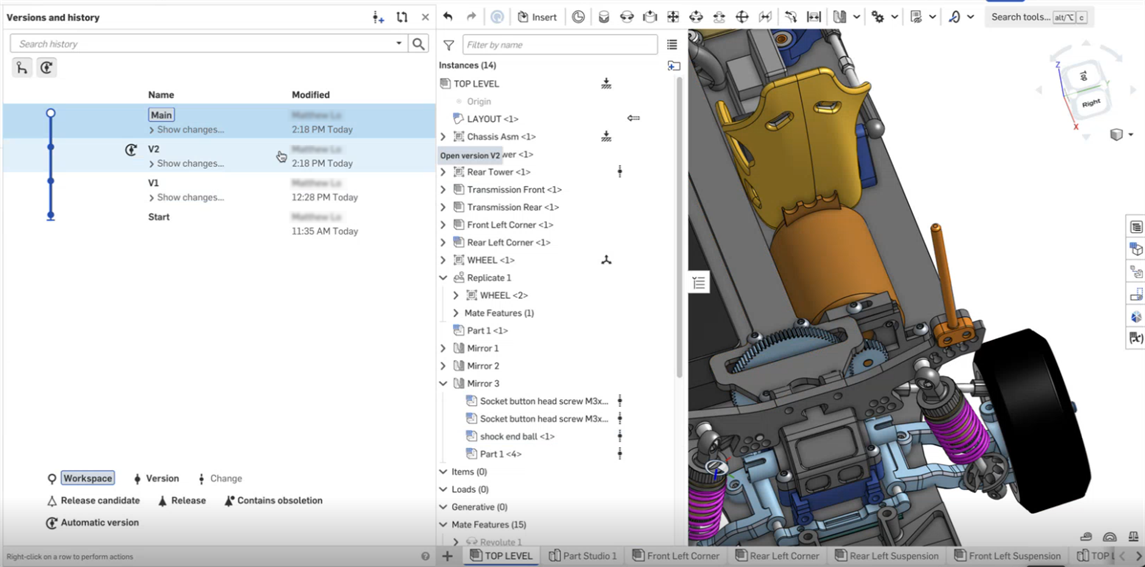
La version automatique (V2) créée dans le document actuel.
Miroir symétrique d'une pièce ou d'une surface (via Transformer)
Mettez en miroir une pièce symétrique depuis la liste des instances :
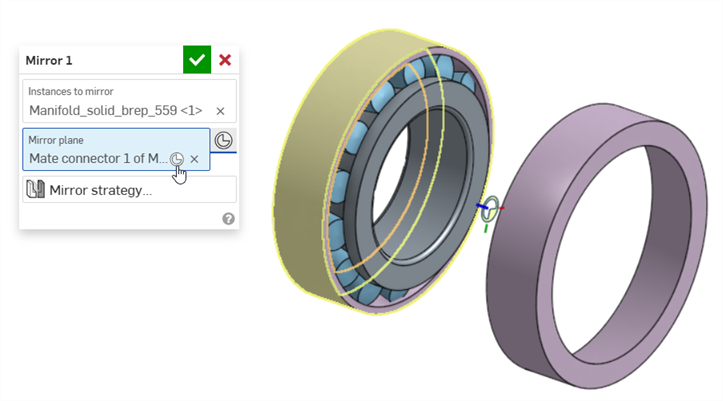
Mise en miroir d'un sous-assemblage
Mettez en miroir un sous-assemblage à partir de la liste des instances. Cette symétrie utilise le connecteur de positionnement comme plan de symétrie :
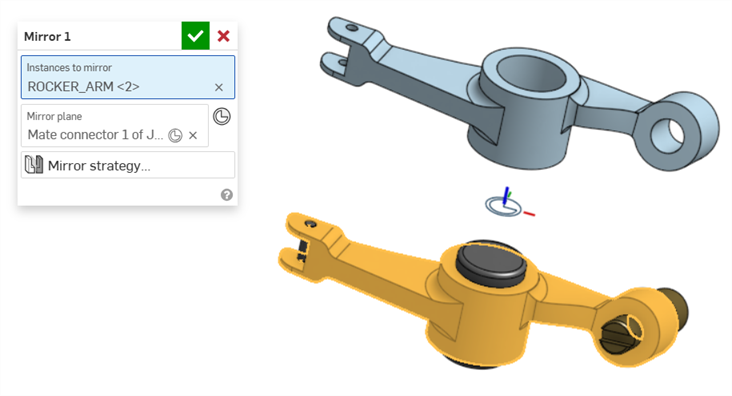
Mouvement en miroir
Le modèle montre comment fonctionne le mouvement une fois qu'il est reflété. Si le sous-assemblage en miroir est en mouvement, ce mouvement est également reflété. Cependant, puisque les contraintes ne sont pas recréées, le sous-assemblage en miroir ne se déplace pas indépendamment. Il suit le mouvement du sous-assemblage d'origine.
Veuillez prendre note des informations importantes suivantes lors de l'utilisation du miroir d'assemblage :
-
Ne transformez pas les pièces dans un Part Studio ou un assemblage en miroir, car cela modifie la position de résolution symétrique du niveau supérieur.
-
Il est fortement recommandé de ne mettre en miroir que des sous-assemblages entièrement contraints. La mise en miroir de sous-assemblages non contraints entraîne une capacité limitée à résoudre des pièces non contraintes.
-
Les configurations sont également mises en miroir avec toutes les pièces ou tous les sous-assemblages qui les contiennent. Toutes les entrées de configuration sont générées pour les instances mises en miroir. Les tableaux de configuration et les entrées des Ateliers des pièces et Assemblages dérivés sont en lecture seule et sont référencés à partir de l'Atelier des pièces/Assemblage source. Les tableaux de configuration et les entrées doivent être modifiés depuis leur onglet Atelier des pièces/Assemblage source.
-
Si et quand des pièces et des sous-assemblages sont créés via le miroir dérivé, ils apparaissent comme les autres pièces et assemblages. À l'heure actuelle, la seule façon de les distinguer des autres pièces et assemblages est d'utiliser le suffixe -Miroir dans le nom de leur onglet et la fonction miroir dérivé dans la liste des fonctions.
-
Si vous collaborez avec plusieurs personnes sur le même document, il est important de s'assurer que tout le monde est informé de la création de ces références automatiques. Sinon, vous risquez de vous retrouver dans une situation conflictuelle où une personne travaille sur une pièce tandis qu'une autre la met en miroir.
-
Si la boîte de dialogue de stratégie de symétrie affiche une icône d'information dans le champ Référence miroir, cela est dû au fait que certaines instances asymétriques n'ont pas de références miroir. Consultez la table de stratégie de symétrie pour plus d'informations.
-
Les pièces peuvent exister en dehors de l'Assemblage.
-
Les pièces composites peuvent être mises en miroir.
-
Vous pouvez ajouter des instances à un miroir d'assemblage une fois celui-ci créé.
-
Si une pièce d'origine passe de symétrique à asymétrique (ou vice versa) après la mise en miroir, la symétrie de la pièce est mise à jour dans la table de stratégie de symétrie. Cependant, l'action de symétrie n'est pas mise à jour vers Dérivé (ou Transformer, selon le cas).
-
Vous pouvez ouvrir la table de stratégie de symétrie depuis le sous-assemblage mis en miroir et mettre à jour l'action et le placement de la symétrie (pour les instances transformées). Utilisez les liens de référence Miroir pour ouvrir l'Atelier des pièces correspondant dans un nouvel onglet de navigateur.
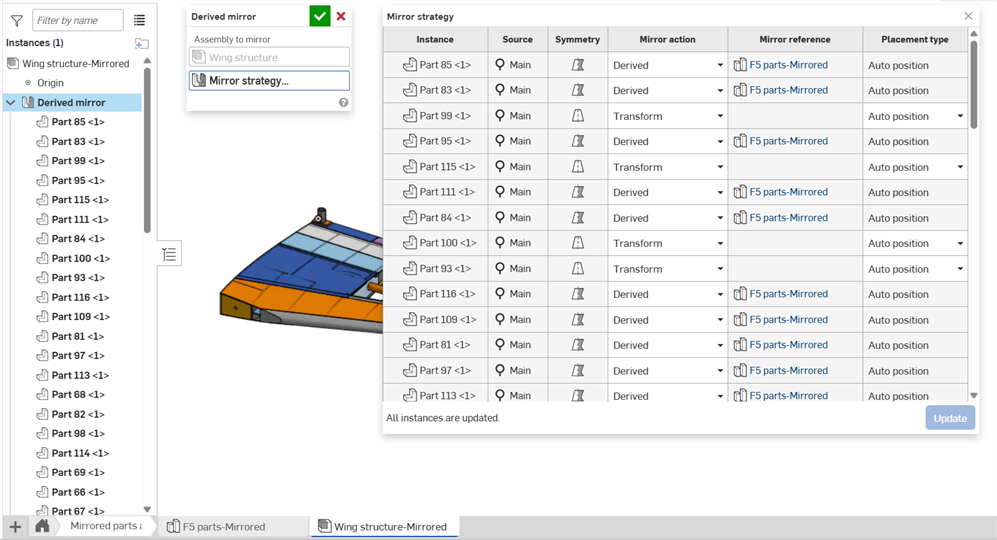
-
Vous pouvez séparer n'importe lequel des nouveaux onglets en miroir à l'aide de l'option Déplacer vers le document dans le menu contextuel du bouton droit de l'onglet. L'onglet est déplacé, ainsi que tous les onglets référencés, de sorte que la pièce d'origine et la pièce symétrique soient déplacées en même temps :
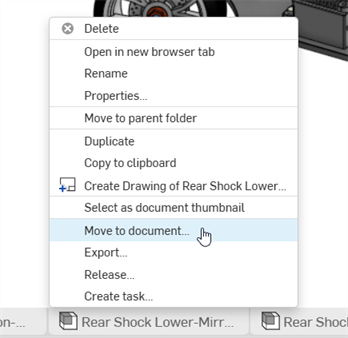
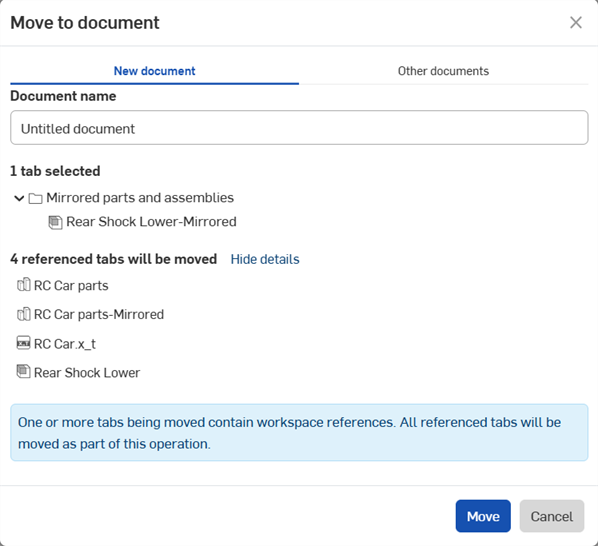
-
Lorsque vous utilisez la Gestion des versions avec le miroir d'assemblage, il est recommandé d'effectuer d'abord toutes les opérations de mise en miroir avant de publier le modèle terminé.
La prise en charge du miroir d'assemblage sur iOS et Android est limitée à l'affichage des instances en miroir créées à partir de la plateforme de bureau (navigateur) uniquement.